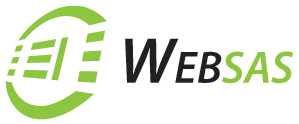Mire jó a OneDrive?
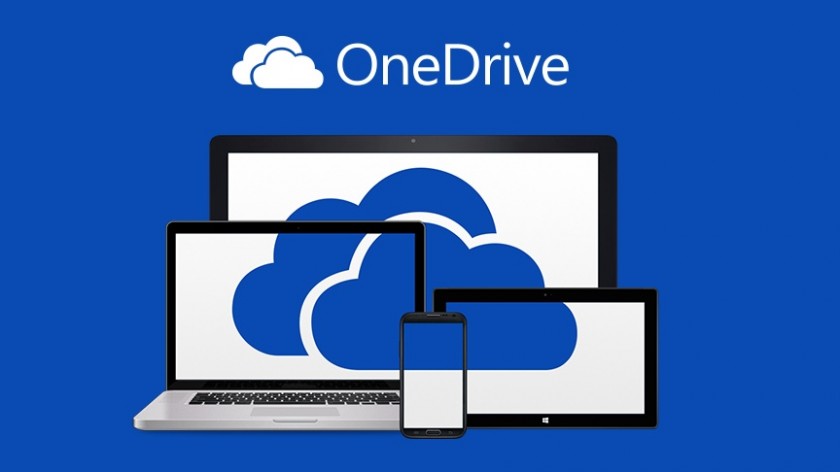
A OneDrive egy olyan modern felhő szolgáltatás, ahol céges dokumentumaidat, képeidet és egyéb fájljaidat biztonságosan tárolhatod és elérheted bárhonnan. Az Office dokumentumokon bármikor együtt dolgozhatsz munkatársaiddal.
Külföldről tudod figyelni cégvezetőként, hol tartanak a projectek, nem kell az irodában tartózkodnod hozzá.
Tudjuk, hogy a megosztási felületre a Google Drive is alkalmas, felmerül a kérdés, miért is válasszuk a OneDrive rendszerét?
- Mivel a felület maximálisan kompatibilis minden egyéb Microsoft szolgáltatással, ezért PowerPoint prezentációidat is bármikor meg tudod osztani másokkal.
- Készíthetsz Visioban is terveket és szerkesztheted is őket online, nincs szükséged letöltésre mint a Drive esetén.
- 1 TB tárhelyet tartalmaz, ezért a céges meetingekről készült fotókat is nyugodtan feltöltheted, egy ekkora tárterület minimum 1.000.000 dokumentumnak nyújt helyet!
- Nem kell tárhely bővítésen gondolkoznod, minden céges dokumentumot, képet vagy akár videót tudsz rajta tárolni biztonságos körülmények között.
A OneDrive személyes online tárhely, amelyet Microsoft-fiókkal vagy az Outlook.com-on keresztül használhatsz. A OneDrive-on dokumentumokat, fényképeket és más fájlokat menthetsz a felhőben, megoszthatod, és akár közösen is dolgozhattok a tartalmakon.
A OneDrive Vállalati verzió egy üzleti célokra szánt társzolgáltatás. A OneDrive Vállalati verziót az adott cég felügyeli (pl.: jogosultságokat állít be), és a segítségével dokumentumokat oszthatsz meg és használhatsz közösen a munkatársaiddal. Vagy partnereiddel, sőt nem kell törődnöd hogy kivel mit osztottál meg korábban, használd a megosztás során a lejáró/időhöz kötött megosztást, így biztos lehetsz benne hogy a hozzáférése a konkrét fájlhoz vagy egy megosztott mappádban található összes dokumentumhoz csak időszakos.
Szkenneld be a Céges dokumentumokat, számlákat, blokkokat menet közben, bárhol is legyél az országban, vagy külföldön.
A személyes OneDrive-tárhelyedet ugyan nem tudod az Office 365-ös vállalati fiókodhoz csatlakoztatni, de a tárak között másolhatsz és áthelyezhetsz fájlokat.
OneDrive teljesen magába foglalja az Office Online-t /Microsoft Word, Excel, PowerPoint és OneNote online verziója/. Továbbá a OneDrive közvetlenül tartalmazza a Windows 8.1-t, nem is szükséges hozzá segédprogram.
A szolgáltatás az összes fájlunkat szinkronizálja a Windows-os s a Mac-es gépeinken is, ehhez pedig csak internetre van szüksége a OneDrive-nak.
Ahhoz, hogy a OneDrive offline állapotban is olvasható legyen jobb egér gombbal rá kell kattintani a OneDrive ikonra a Windows tálcán. Ki kell választani a beállításokat, a megjelenő ablakban be kell pipálni a „legyen minden fájl elérhető, még akkor is, ha nem kapcsolódik internethez a gép” lehetőséget. Ezután pedig bármikor hozzá tudunk majd férni a dokumentumainkhoz, ha pedig újra internet közelben leszünk akkor frissíthetjük a OneDrive fiókunk tartalmát.
OneDrive az összes változtatást automatikusan elmenti, különösen a Word, Excel és PowerPoint dokumentumokban. Így ha felülírunk egy fájlt, csak fel kell mennünk a OneDrive webes felületére, és egy jobb egérgomb kattintással engedélyeznünk kell a Version History-t, és így látni fogjuk az összes változtatást bal oldalon, illetve lehetőségünk van a régi verzió visszaállítására is, vagy egyszerűen a biztonsági mentést is letölthetjük, de akár online szerkeszthetjük is az eredeti dokumentumot.
A OneDrive tehát lehetővé teszi, hogy egyetlen, biztonságos helyen tárold személyes fájljaid, megoszd őket másokkal, és internetkapcsolattal rendelkező bármilyen eszközről elérd őket.
Kérd kollégáink segítségét, hogy a vállalkozásodnak legmegfelelőbb megoldást válaszd!